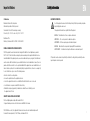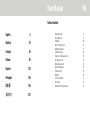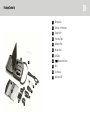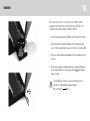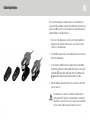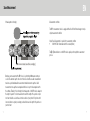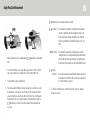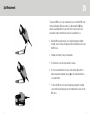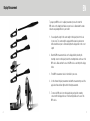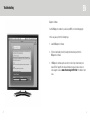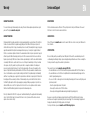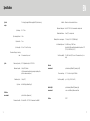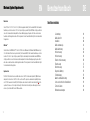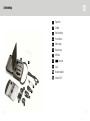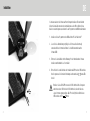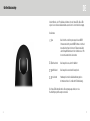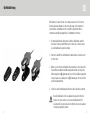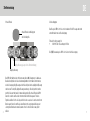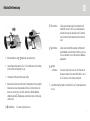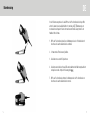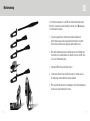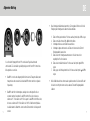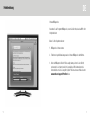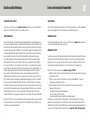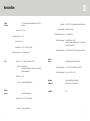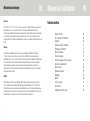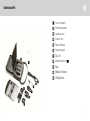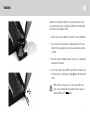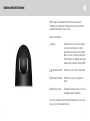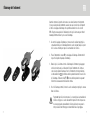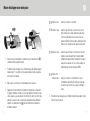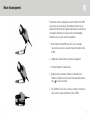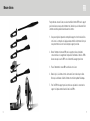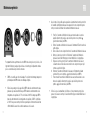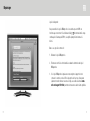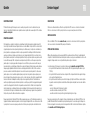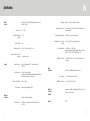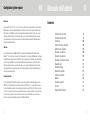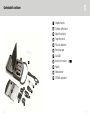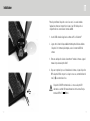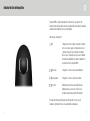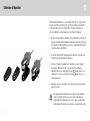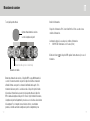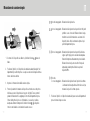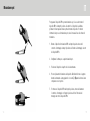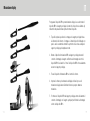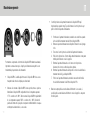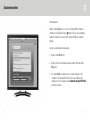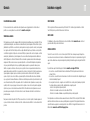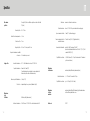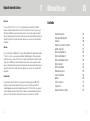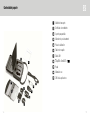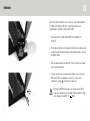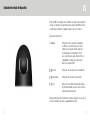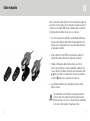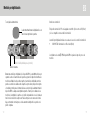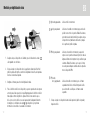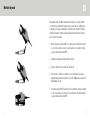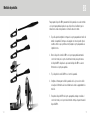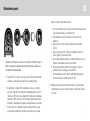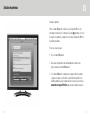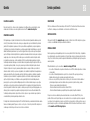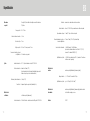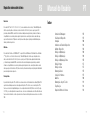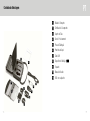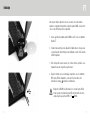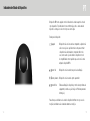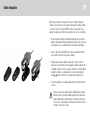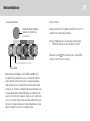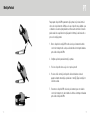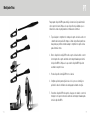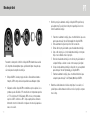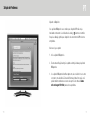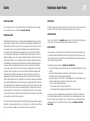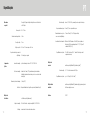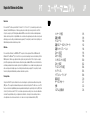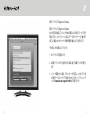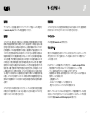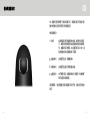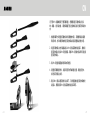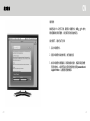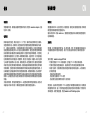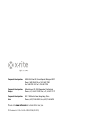X-Rite EO2PHO Benutzerhandbuch
- Kategorie
- Densitometer
- Typ
- Benutzerhandbuch
Dieses Handbuch eignet sich auch für
Seite wird geladen ...
Seite wird geladen ...
Seite wird geladen ...
Seite wird geladen ...
Seite wird geladen ...
Seite wird geladen ...
Seite wird geladen ...
Seite wird geladen ...
Seite wird geladen ...
Seite wird geladen ...
Seite wird geladen ...
Seite wird geladen ...
Seite wird geladen ...
Seite wird geladen ...
Seite wird geladen ...
Seite wird geladen ...
Seite wird geladen ...
Seite wird geladen ...

DE
36 37
Lieferumfang
1
2
3
4
5
6
7
8
9
10
11
Tragekoffer
Zertifikat
Monitorhalterung
Positionsblende
Kalibrierplatte
Messunterlage
USB-Kabel
Messgerät
Lineal
Benutzerhandbuch
Software-DVD

DE
38 39
Geräteübersicht
Spectrophotometer
1
2
3
4
5
6
7
Spektralfotometer
Limiting Aperture
Measurement Button
Status Indicators
Type Label with Serial Number
1
2
3
4
5
6
7
Reference Gap for Ruler Mount
Mounting Interface for Accessories
USB Connector
Tubus
Messtaste
Statusanzeige
Typenschild mit Seriennummer
Referenzpunkte für Linealbefestigung
Anschlussstelle für Zubehör
USB-Verbindung

DE
40 41
Installation
Sie müssen zuallererst die Software auf Ihrem Computer installieren. Erst anschließend
können Sie das Gerät verwenden oder den Gerätestatus sehen. Bitte schließen Sie das
Gerät erst an den Computer an, nachdem Sie das Programm von der DVD installiert haben.
1. Installieren Sie das Programm von der DVD auf Ihren PC oder Macintosh
®
.
2. Lesen Sie diese Kurzanleitung sorgfältig, ehe Sie Ihr neues Gerät erstmalig
verwenden. Weitere Informationen finden Sie in der Dokumentation auf der
Software-DVD.
3. Entfernen Sie den Aufkleber mit der Warnung “Vor der Inbetriebnahme Software
installieren und Handbuch lesen” vom Gerät.
4. Bitte schließen Sie nach Abschluss der Installation das i1Pro an den USB-Anschluss
Ihres Computers an. Bei korrekter Verbindung leuchten nun beide Status-LEDs
in weiß.
Betreiben Sie das X-Rite i1Pro nur an der USB-Schnittstelle Ihres Computers
und nicht an einem USB-Hub oder USB-Schnittstellen, die nicht über eine
eigene Stromversorgung verfügen. Das i1Pro benötigt für den Betrieb einen
USB-Anschluss mit 5 V 500 mA.

DE
42 43
Gerätestatusanzeige
Auf der Oberseite des i1Pro-Gehäuses befinden sich zwei Status-LEDs. Diese LEDs
zeigen die verschiedenen Gerätezustände an, und leiten Sie durch den Messvorgang.
Gerätestatus:
Aus Gerät ist nicht an den Computer angeschlossen ODER
Software wurde nicht gestartet ODER Software ist nicht auf
dem aktuellsten Stand. In letzterem Fall kann das Gerät in
einem Kompatibilitätsmodus mit dem Verhalten eines i1Pro
der ersten Generation betrieben werden.
weiß leuchtend Gerät angeschlossen, aber nicht kalibriert.
weiß blinkend Gerät angeschlossen und zur Messung bereit.
rot leuchtend Hardwareproblem bei der Gerätekalibrierung (weitere
Informationen finden Sie im Abschnitt Fehlerbehebung).
Die Status-LEDs sind während des Messvorgangs ausgeschaltet, um eine
Beeinträchtigung der Messung zu vermeiden.

DE
44 45
Gerätekalibrierung
Bitte kalibrieren Sie zuerst Ihr Gerät, ehe Sie anfangen zu messen. Falls Sie mehrere
Geräte besitzen, dann überprüfen Sie bitte vor der Messung, ob die Seriennummer
auf der Rückseite der Kalibrierkachel mit der des i1Pros übereinstimmt. Weitere
Informationen zum Kalibriervorgang nden Sie im Handbuch Ihrer Software.
1. Die weiße Kalibrierkachel bendet sich in der Mitte der Kalibrierplatte und wird
durch einen Schieber geschützt. Öffnen Sie den Schieber, bis er einrastet, um auf
die weiße Kalibrierkachel zugreifen zu können.
2. Platzieren Sie das i1Pro auf der Kalibrierplatte. Das Gerät muss sicher und fest auf
der Platte sitzen.
3. Wählen Sie in der Software den Kalibriermodus, und drücken Sie die Messtaste. Die
Status-LEDs werden während der Kalibrierung deaktiviert. Nach der erfolgreichen
Kalibrierung pulsiert die Statusanzeige in weiß. Sollte der Kalibriervorgang nicht
erfolgreich gewesen sein, dann pulsiert die Statusanzeige erst rot und leuchtet
anschließend dauerhaft weiß.
4. Schließen Sie nach der Kalibrierung den Schieber wieder, um die Kachel zu schützen.
Die weiße Kalibrierkachel ist für eine akkurate Messung sehr wichtig. Der
Schieber sollte immer geschlossen sein, wenn die Kalibrierkachel nicht
verwendet wird. Sie können die Kachel vorsichtig mit einem weichen, sauberen
Tuch und Isopropyl-Alkohol säubern.

DE
46 47
Streifenmessung
Messbedingungen
Das Messgerät i1Pro ist mit einem fest verbauten UVcut-Filter ausgestattet und
unterstützt daher nur eine Messbedingung.
Einfache Streifenmessung für:
• ISO 13655 M2 | Beleuchtung mit UVCut
Die Statusanzeige des i1Pro leitet Sie durch den Messvorgang.
Virtuelle Blende
Das i1Pro führt während einer Streifenmessung bis zu 200 Messungen pro Sekunde aus.
Das Gerät verfügt über eine Messfelderkennungsfunktion. Hiermit kann ermittelt werden,
welche Messungen gültig (Messung auf dem Messfeld) und welche ungültig sind (Messung
zwischen zwei Feldern). Die gültigen Messungen werden pro Messfeld gemittelt, und der
gemittelte Messwert wird an die Software zurückgemeldet. Die virtuelle Blende des i1Pro
kann sich so nahtlos an Messfelder mit unterschiedlicher Größe anpassen. Für beste
Er gebnisse wählen Sie bitte die Länge der Messfelder so aus, dass Sie am besten zu Ihrem
Drucker passt. Wenn Sie zum Beispiel einen Drucker mit einer geringen Auflösung oder
einem groben Druckraster verwenden, dann sollten Sie Ihre Messfelder etwas größer
wählen.
virtuelle Blende ist abhängig von
der Messfeldgröße
ungültige Messung
gültige Messung (geeignet für die Mittelwertbildung)

DE
48 49
Streifenmessung
Vor der Streifenmessung müssen Sie das i1Pro auf dem Lineal befestigen. Bitte achten
Sie darauf, dass das Gerät kalibriert ist, und dass die Statusanzeige vor der
Installation weiß pulsiert.
1. Messunterlage aufklappen.
2. Testchart mit Klemme auf der mitgelieferten Messunterlage befestigen.
3. Lineal auf der Messunterlage platzieren
4. i1Pro in der Halterung auf dem Lineal befestigen. Positionsstifte auf der
Halterungsseite müssen in den Referenzpunkten auf der Unterseite des i1Pro sitzen.
Bitte stellen sie sicher, dass das Gerät fest in der Halterung sitzt.
5. Gerätetubus muss während des Scans glatt und problemlos über die
Führungsschiene gleiten.
Der Abstand zwischen dem i1Pro und der Oberfläche des Bedruckstoffs ist für
die Messgenauigkeit sehr wichtig. Gerätetubus oder Führungsschiene sollten
ausgetauscht werden, falls sie Abnutzungserscheinungen zeigen. Sie erhalten
Ersatzteilen von Ihrem X-Rite Servicecenter.

DE
50 51
Einfache Streifenmessung
1. Gerät muss kalibriert sein, Statusanzeige muss weiß pulsieren.
2. Lineal mit Gerät auf Papierweiß vor Zeile 1 des Testcharts platzieren. Messrichtung
(rechts nach links oder umgekehrt) ist egal.
3. Softwaremodus “Einfache Streifenmessung” wählen.
4. Gerätemesstaste drücken und vor Messung 1 Sekunde warten. Messtaste gedrückt
halten, Gerät am Lineal entlang zum anderen Ende des Testcharts schieben. Die
kurze Pause vor dem Start ist erforderlich, damit sich die Wolfram-Glühlampe
aufwärmen kann. Die Statusanzeige auf dem Gerät zeigt an, ob die Messung
erfolgreich war.
2x grün blinken Zeile wurde erfolgreich gemessen
2x rot blinken Zeilenmessung fehlerhaft, einige Messfelder wurden nicht
erkannt. Bitte messen Sie die Zeile neu, diesmal langsamer
und achten Sie darauf, dass das Gerät auf dem Testchart vor
dem ersten Messfeld startet und nach dem letzten Messfeld
endet.
4x rot blinken Zeilenmessung fehlerhaft, Messung wurde zu früh gestartet
und die Glühlampe war noch nicht bereit. Bitte messen Sie die
Zeile neu, und warten Sie vor der Messung bis die Glühlampe
aufgewärmt ist.
1x grün,
2x rot blinken Zeile wurde erfolgreich gemessen, aber die Software hat die
Messung einer anderen Zeile erwartet. Bitte prüfen Sie, ob Sie
die Zeile messen, die in der Software erwartet wird.
5. Lineal mit Gerät auf Papierweiß vor der nächsten Zeile des Testcharts platzieren und
messen.

DE
52 53
Einzelmessung
Vor der Einzelmessung müssen Sie das i1Pro auf der Positionsblende befestigen. Bitte
achten Sie darauf, dass das Gerät kalibriert ist, und dass die Statusanzeige vor
der Installation weiß pulsiert. Weitere Informationen zur Einzelmessung finden Sie im
Handbuch Ihrer Software.
1. i1Pro auf Positionsblende installieren. Verbindungsstecker der Positionsblende mit
Anschlussstelle auf der Geräterückseite verbinden.
2. Softwaremodus “Einzelmessung” wählen.
3. Gerät auf zu messendem Feld platzieren.
4. Gerätemesstaste drücken. Status-LEDs werden während der Kalibrierung deaktiviert
und pulsieren nach erfolgreicher Messung grün .
5. i1Pro aus Positionsblende entfernen. Verbindungsstecker der Positionsblende von
Anschlussstelle auf der Geräterückseite trennen.

DE
54 55
Monitormessung
Vor der Monitormessung müssen Sie das i1Pro auf der Monitorhalterung befestigen.
Bitte achten Sie darauf, dass das Gerät kalibriert ist, und dass die Statusanzeige
vor der Installation weiß pulsiert.
1. Länge des Gegengewichts an der Halterung ist variabel und kann an das
Monitorformat angepasst werden. Gegengewicht wird auf beiden Seiten durch
Klettverschlüsse gehalten, und die Länge kann damit verändert werden.
2. i1Pro auf Monitorhalterung installieren. Verbindungsstecker der Monitorhalterung
mit Anschlussstelle auf der Geräterückseite verbinden. Vorderseite des i1Pro muss
sicher in der Monitorhalterung sitzen.
3. Halterung mit i1Pro mittig auf dem Monitor fixieren.
4. Softwaremodus “Monitormessung” wählen. Messung in der Software auslösen.
Die Statusanzeige werden während der Messung deaktiviert.
5. i1Pro aus Monitorhalterung entfernen. Verbindungsstecker der Monitorhalterung von
Anschlussstelle auf der Geräterückseite trennen.

DE
56 57
Allgemeine Wartung
Sie sollten beim Umgang mit Ihrem i1Pro verschiedene Regeln beachten und
entscheidende Teile des Geräts regelmäßig reinigen, um mit Ihrem i1Pro immer beste
Messergebnisse zu erzielen.
• Das i1Pro ist stoß- und schlagempfindlich. Vermeiden Sie Transportschäden, und
transportieren und versenden Sie deshalb das i1Pro immer nur in der originalen
Verpackung.
• Das i1Pro darf nicht in schmutzigen, staubigen oder schmierigen Bereichen
verwendet werden. Verwenden Sie das i1Pro nicht in Bereichen, in denen es
wärmer als 35 °C oder kälter als 10 °C ist. Lagern Sie das i1Pro nicht in Bereichen,
in denen es wärmer als 50 °C oder kälter als -10 °C ist. Das Kunststoffgehäuse
des Geräts kann bei Bedarf mit einem feuchten Tuch und milder Seife abgewischt
werden.
• Das Schutzglas im Gerätetubus kann mit der Zeit verstauben. Entfernen Sie für die
Reinigung das Schutzglas, und säubern Sie Glas und Tubus.
1. Tubus im Uhrzeigersinn drehen. Pfeil muss auf das Symbol des i1Pro zeigen.
2. Tubus vom Gerät entfernen. Bitte Optik nicht berühren.
3. Schutzglasschieber aus dem Tubus herausschieben.
4. Schutzglas reinigen und Innenseite des Tubus mit einem weichen Tuch mit
Reinigungsalkohol auswischen.
5. Tubus wieder mit Schutzglas zusammensetzen. Schieber muss in der
ursprünglichen Position einrasten.
6. Tubus wieder im Gerät installieren. Pfeil muss auf das Symbol des i1Pro
zeigen.
7. Tubus gegen den Uhrzeigersinn drehen. Pfeil muss auf das Symbol des i1Pro
zeigen.
• Weiße Kalibrierkachel muss immer sauber gehalten werden. Sie können bei Bedarf
die Kachel vorsichtig mit einem weichen, sauberen Tuch und Reinigungsalkohol
säubern.

DE
58 59
Fehlerbehebung
Software i1Diagnostics
Verwenden Sie das Programm i1Diagnostics, wenn Sie befürchten, dass das i1Pro nicht
richtig funktioniert.
Gehen Sie bitte folgendermaßen vor:
1. i1Diagnostics Software starten.
2. Funktionstest gemäß Anweisungen aus der Software i1Diagnostics durchführen.
3. Wenn der i1Diagnostics-Bericht Fehler ausgibt, dann speichern Sie den Bericht,
und wenden Sie sich damit an die für Sie zuständige X-Rite Kundendienststelle.
Alternativ können Sie die Lösung für mögliche Probleme auf unserer Webseite unter
www.xrite.com/support/i1Profiler finden.

DE
60 61
Garantie und Gewährleistung
REGISTRIERUNG FÜR DIE GARANTIE
Sie müssen Ihr neues i1Pro im Internet unter www.xrite.com/register registrieren, um technischen Kundendienst,
Garantieservice, Produktinformationen und die neuesten Updates zu erhalten.
GARANTIEBEDINGUNGEN
X-Rite bietet eine zwölfmonatige (12) Gewährleistungsfrist ab Kaufdatum für Material- und Verarbeitungsmängel, es sei
denn, es gelten anders lautende nationale Gesetze und Bestimmungen. Während dieser Zeit werden defekte Teile nach
Ermessen von X-Rite entweder unentgeltlich ausgetauscht oder repariert (Verbrauchs- und Verschleißteile sind hiervon
ausgenommen). Diese Garantie gilt nicht für Waren, die nach dem Versand beschädigt, in irgendeiner Weise modifiziert
oder unsachgemäß behandelt wurden. Nach Ablauf der Frist ist X-Rite ausschließlich dann zur unentgeltlichen Repara tur
bzw. zum unentgeltlichen Austausch von Teilen verpflichtet, wenn der Defekt innerhalb des Garantiezeitraums zur
hin reichenden Zufriedenheit von X-Rite nachgewiesen wurde. Die Garantiefrist wird durch Reparatur oder Aust ausch
defekter Teile durch X-Rite nicht erneuert bzw. verlängert. X-Rite haftet in keinem Fall für Verluste oder Produktions-
kosten, zusätzliche Betriebskosten, sonstige Auslagen oder Gewinneinbußen, für eine Reduzierung des Unternehmens-
wertes oder andere besondere, indirekte, versehentliche oder Folgeschäden an Personen oder Eigentumswerten, die
dem Käufer aufgrund einer Nichteinhaltung der vorgenannten Garantiebedingungen entstanden sind. Es gibt keine
weiteren expliziten oder impliziten Gewährleistungen, die über diese Garantieerklärung hinausgehen. Die hier
ausdrücklich genannten Leistungen treten an Stelle aller anderen Garantien, implizit oder explizit, einschließlich, aber
nicht beschränkt auf die implizierte Gewährleistung der Marktfähigkeit und Eignung des Geräts für einen bestimmten
Zweck oder eine bestimmte Anwendung. Darstellungen oder Aussagen, die hier nicht ausdrücklich genannt wurden,
sind für X-Rite nicht bindend und gelten nicht als Garantie oder sonstiges. Zur Inanspruchnahme der Garantieleistung
geben Sie das Gerät in Originalverpackung oder einer Verpackung, die adäquaten Schutz bietet, bei einer autorisierten
X-Rite-Kundendienststelle ab oder lassen es dort anliefern (Gebühr zahlt Absender). Der Kaufnachweis oder die
Rechnung mit Kaufdatum muss vorgelegt werden als Nachweis, dass sich das Gerät noch im Garantiezeitraum bendet.
Bitte nehmen Sie Ihr X-Rite i1Pro unter keinen Umständen auseinander. Alle Garantieansprüche verfallen, wenn Sie das
Gerät zerlegen. Wenden Sie sich an den X-Rite-Support oder eine X-Rite-Kundendienststelle in Ihrer Nähe, wenn das
Gerät nicht bzw. nicht ordnungsgemäß funktioniert.
Service und technischer Kundendienst
NEUZERTIFIZIERUNG
X-Rite empfiehlt eine jährliche Neuzertifizierung des i1Pro-Spektralfotometers. Wenden sie sich an Ihren X-Rite-Händler
oder eine X-Rite Kundendienststelle, um weitere Informationen zur Neuzertizierung zu erhalten.
KUNDENDIENSTSTELLEN
Ein Verzeichnis der Kundendienststellen nden Sie auf unserer i1Pro-Webseite unter www.xrite.com oder wenden Sie
sich an Ihren X-Rite-Vertragshändler für weitere Informationen.
KUNDENDIENST/SUPPORT
Sie werden an Ihrem neuen X-Rite Produkt viel Freude haben. Wir möchten Ihnen hiermit jedoch zusätzlich Support und
Training für die komplexen Workflows und häufig wechselnden Prozesse anbieten, die Sie bedarfsgesteuert abrufen
können. Wir wissen, dass es heutzutage nicht immer einfach ist, mit den neuesten Funktionen und Technologien auf
dem Laufenden zu bleiben. Nachfolgend finden Sie Tools, die registrierten Benutzern zur Verfügung stehen.
Bitte besuchen Sie hierfür unseren Support unter: www.xrite.com/support/i1Profiler
• GRATIS! Unbegrenzter Zugang zu den interaktiven Trainingsoptionen von i1Proler. Diese sind auch direkt aus dem
Programm heraus erhältlich..
• GRATIS! Unbegrenzter Zugriff auf den Support durch unseren X-Rite-Online-Kundendienst. Sie nden dort
hilfreiche Antworten auf häufig gestellte Fragen.
• GRATIS während der Garantiezeit! X-Rite-Support per E-Mail und per Telefon für Hilfe bei der normalen
Verwendung des Produkts wenn Sie:
- der ursprünglich registrierte Benutzer des Produkts sind
- die neueste Version von i1Profiler verwenden
- ein aktuell unterstütztes Betriebssystem und unterstützte Hardware verwenden
Wir verstehen, dass erweiterter Support bei der Verwendung von i1Profiler und X-Rite-Produkte in verschiedenen
Workflow-Szenarios notwendig werden kann, und dass Support manchmal auch außerhalb der Garantiezeit benötigt
wird. Wir bieten Ihnen für diese Fälle gebührenpflichtige Trainings- und Support-Optionen durch hochqualifizierte Farb-
experten von X-Rite. Vollständige Informationen hierzu finden Sie unter www.xrite.com/i1Profiler/Supportoptions

DE
62 63
Technische Daten
Spektral-
technologie:
i1
®
-Technologie (holografisches Beugungsgitter mit einem 128-Pixel-
Diodenraster)
Spektralbereich 380 - 730 nm
Physikalisches Messintervall 3,5 nm
Optische Auflösung 10 nm
Spektrale Auflösung 380 nm ... 730 nm mit 10 nm Intervall
Messfrequenz im Scanmodus 200 Messungen pro Sekunden
Optik:
Messgeometrie 45°/0°; Ringbeleuchtungsoptik, ISO 13655:2009
Messblende 4,5 mm Durchmesser
(effektive Messblende während des Scans hängt von der Messfeldgröße
und Messgeschwindigkeit ab)
Messfleckgröße 3,5 mm
Lichtquelle Gasgefüllte Wolfram-Glühlampe (Typ A)
Reflexions-
messung: spektrale Reflexion (dimensionslos)
Messbedingung UVCut - ISO 13655:2009 Messung M2
Kalibrierung: Manuell auf externer Weißkachel
Messunterlage weiß, ISO 13655:2009 bei Verwendung der mitgelieferten Messunterlage
Max. Bedruckstoffstärke 3 mm auf der Messunterlage
Min. Messfeldgröße im Scanmodus 10 x 10 mm (Breite x Höhe)
Messgeräteübereinstimmungt 0,4 ∆E94* im Mittel, max. 1,0 ∆E94*
(Abweichung vom X-Rite Fertigungsstandard bei 23 °C im Einzelmessmo-
dus bei 12 BCRA-Kacheln (D50/2°))
Kurzzeitwiederholgenauigkeit 0,1 ∆E94* auf weiß (D50/2°, Mittel aus 10 Messungen auf weiß alle 3 s )
Emissions-
messung Spektrale Radianz [mW/nm/m
2
/sr], Luminanz [cd/m
2
]
Messgeräteübereinstimmungt 0,2 - 1200 cd/m
2
auf einem handelsüblichen LCD-Monitor
Kurzzeitwiederholgenauigkeit typ. x,y ±0,002 (5000 K, 80 cd/m
2
)
Umgebungs-
lichtmessung
Spektrale Irradianz [mW/nm/m
2
], Luminanz [Lux]
Messkopf für diffuses Licht mit Kosinuskorrektur
Schnittstelle
USB 1.1

FR
64 65
Minimalvoraussetzungen
DE
Macintosh
®
Intel
®
CPU, Mac OS X 10.5.8, 10.6.8 or 10.7 mit den neuesten Updates, 1 GB RAM, 2 GB freier Festplattenspeicher,
Bildschirmauflösung 1024 x 600 oder höher, USB-Port mit Stromversorgung, DVD-Laufwerk oder schneller
Internetanschluss erforderlich für den Download und die Installation der Software und für Updates. Für die Verwendung
von zwei Monitoren werden entweder zwei separate Grakkarten oder eine Karte, die auf beiden Anschlüssen LUT
unterstützt, benötigt. Für die Installation und Deinstallation der Software muss der Benutzer administrative Zugriffsrechte
haben.
Windows
®
Intel
®
Pentium
®
IV oder AMD
®
Athlon
®
XP Prozessor oder besser, Windows
®
XP, Windows Vista
®
, Windows
7
®
(alle 32- oder 64-bit) jeweils mit den neuesten Service Packs, 1 GB RAM, 2 GB freier Festplattenspeicher,
Bildschirmauflösung 1024 x 600 oder höher, USB-Port mit Stromversorgung, installierte Netzwerkkarte, DVD-Laufwerk
oder schneller Internetanschluss erforderlich für den Download und die Installation der Software und für Updates.
Für die Verwendung von zwei Monitoren werden entweder zwei separate Grakkarten oder eine Karte, die auf
beiden Anschlüssen LUT unterstützt, benötigt. Für die Installation und Deinstallation der Software muss der Benutzer
administrative Zugriffsrechte haben.
WICHTIG:
Das X-Rite i1Pro kann mit Versionen des i1Pro SDK (Software Development Kit) verwendet werden, die für ältere
Versionen von i1Pro entwickelt wurden. Das i1Pro wird dann im Kompatibilitätsmodus als ISO 13655-Gerät (M2,
UVcut Filter) betrieben, und neuere Funktionen wie Status-LEDs funktionieren nicht. Um den vollen Funktionsumfang
des Geräts ausnutzen zu können sollten Sie die neueste Version Ihrer Software verwenden. Wenden Sie sich an Ihren
Software-Händler, um herauszunden, ob Versionen mit neuerem SDK zur Verfügung stehen.
Manuel de l’utilisateur
Table des matières
Contenu du coffret 66
Vue d´ensemble de l´instrument 68
Installation 70
Indicateurs d´état de l´instrument 72
Étalonnage de l´instrument 74
Mesure de balayage 76
Mesure de balayage 78
Mesure de balayage en une seule passe 80
Mesure d´accompagnement 82
Mesure d´écran 84
Maintenance générale 86
Dépannage 88
Garantie 90
Service et support 91
Spécifications 92
Configuration système requise 94
Seite wird geladen ...
Seite wird geladen ...
Seite wird geladen ...
Seite wird geladen ...
Seite wird geladen ...
Seite wird geladen ...
Seite wird geladen ...
Seite wird geladen ...
Seite wird geladen ...
Seite wird geladen ...
Seite wird geladen ...
Seite wird geladen ...
Seite wird geladen ...
Seite wird geladen ...
Seite wird geladen ...
Seite wird geladen ...
Seite wird geladen ...
Seite wird geladen ...
Seite wird geladen ...
Seite wird geladen ...
Seite wird geladen ...
Seite wird geladen ...
Seite wird geladen ...
Seite wird geladen ...
Seite wird geladen ...
Seite wird geladen ...
Seite wird geladen ...
Seite wird geladen ...
Seite wird geladen ...
Seite wird geladen ...
Seite wird geladen ...
Seite wird geladen ...
Seite wird geladen ...
Seite wird geladen ...
Seite wird geladen ...
Seite wird geladen ...
Seite wird geladen ...
Seite wird geladen ...
Seite wird geladen ...
Seite wird geladen ...
Seite wird geladen ...
Seite wird geladen ...
Seite wird geladen ...
Seite wird geladen ...
Seite wird geladen ...
Seite wird geladen ...
Seite wird geladen ...
Seite wird geladen ...
Seite wird geladen ...
Seite wird geladen ...
Seite wird geladen ...
Seite wird geladen ...
Seite wird geladen ...
Seite wird geladen ...
Seite wird geladen ...
Seite wird geladen ...
Seite wird geladen ...
Seite wird geladen ...
Seite wird geladen ...
Seite wird geladen ...
Seite wird geladen ...
Seite wird geladen ...
Seite wird geladen ...
Seite wird geladen ...
Seite wird geladen ...
Seite wird geladen ...
Seite wird geladen ...
Seite wird geladen ...
Seite wird geladen ...
Seite wird geladen ...
Seite wird geladen ...
Seite wird geladen ...
Seite wird geladen ...
Seite wird geladen ...
Seite wird geladen ...
Seite wird geladen ...
Seite wird geladen ...
Seite wird geladen ...
Seite wird geladen ...
Seite wird geladen ...
Seite wird geladen ...
Seite wird geladen ...
Seite wird geladen ...
Seite wird geladen ...
Seite wird geladen ...
Seite wird geladen ...
Seite wird geladen ...
Seite wird geladen ...
Seite wird geladen ...
Seite wird geladen ...
Seite wird geladen ...
-
 1
1
-
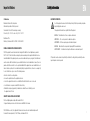 2
2
-
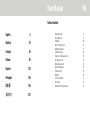 3
3
-
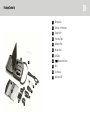 4
4
-
 5
5
-
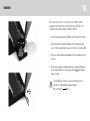 6
6
-
 7
7
-
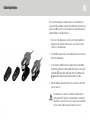 8
8
-
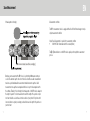 9
9
-
 10
10
-
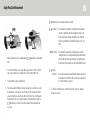 11
11
-
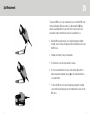 12
12
-
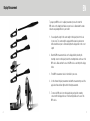 13
13
-
 14
14
-
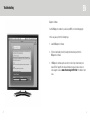 15
15
-
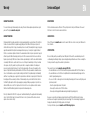 16
16
-
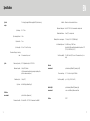 17
17
-
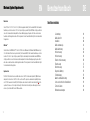 18
18
-
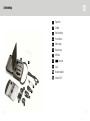 19
19
-
 20
20
-
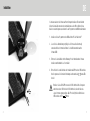 21
21
-
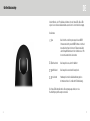 22
22
-
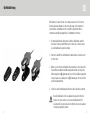 23
23
-
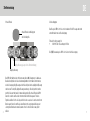 24
24
-
 25
25
-
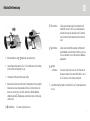 26
26
-
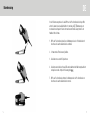 27
27
-
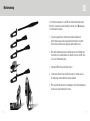 28
28
-
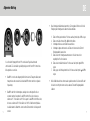 29
29
-
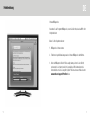 30
30
-
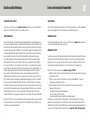 31
31
-
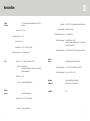 32
32
-
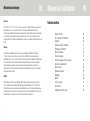 33
33
-
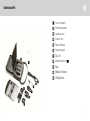 34
34
-
 35
35
-
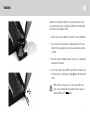 36
36
-
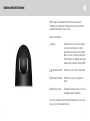 37
37
-
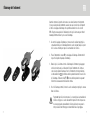 38
38
-
 39
39
-
 40
40
-
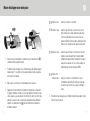 41
41
-
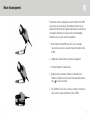 42
42
-
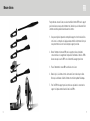 43
43
-
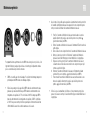 44
44
-
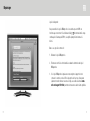 45
45
-
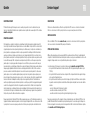 46
46
-
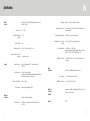 47
47
-
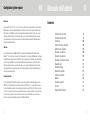 48
48
-
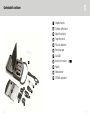 49
49
-
 50
50
-
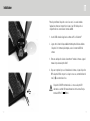 51
51
-
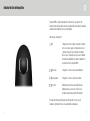 52
52
-
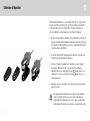 53
53
-
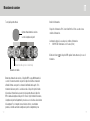 54
54
-
 55
55
-
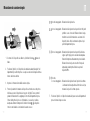 56
56
-
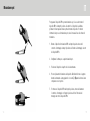 57
57
-
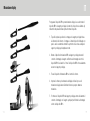 58
58
-
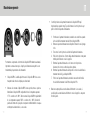 59
59
-
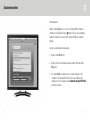 60
60
-
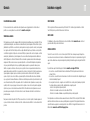 61
61
-
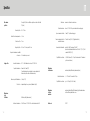 62
62
-
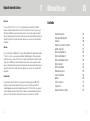 63
63
-
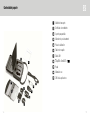 64
64
-
 65
65
-
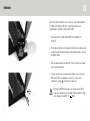 66
66
-
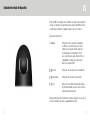 67
67
-
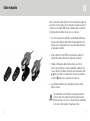 68
68
-
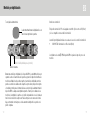 69
69
-
 70
70
-
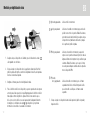 71
71
-
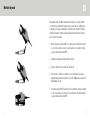 72
72
-
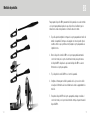 73
73
-
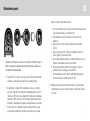 74
74
-
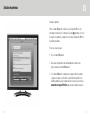 75
75
-
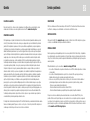 76
76
-
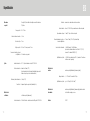 77
77
-
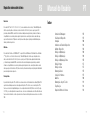 78
78
-
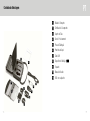 79
79
-
 80
80
-
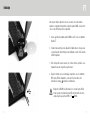 81
81
-
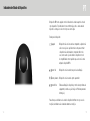 82
82
-
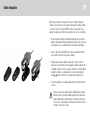 83
83
-
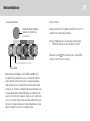 84
84
-
 85
85
-
 86
86
-
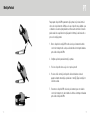 87
87
-
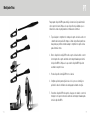 88
88
-
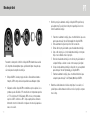 89
89
-
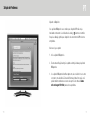 90
90
-
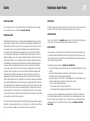 91
91
-
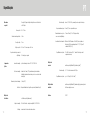 92
92
-
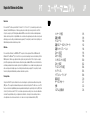 93
93
-
 94
94
-
 95
95
-
 96
96
-
 97
97
-
 98
98
-
 99
99
-
 100
100
-
 101
101
-
 102
102
-
 103
103
-
 104
104
-
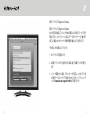 105
105
-
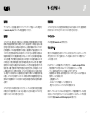 106
106
-
 107
107
-
 108
108
-
 109
109
-
 110
110
-
 111
111
-
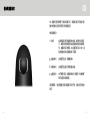 112
112
-
 113
113
-
 114
114
-
 115
115
-
 116
116
-
 117
117
-
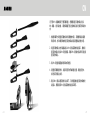 118
118
-
 119
119
-
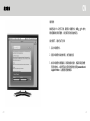 120
120
-
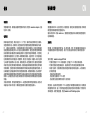 121
121
-
 122
122
-
 123
123
-
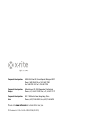 124
124
X-Rite EO2PHO Benutzerhandbuch
- Kategorie
- Densitometer
- Typ
- Benutzerhandbuch
- Dieses Handbuch eignet sich auch für
in anderen Sprachen
- English: X-Rite EO2PHO User manual
- français: X-Rite EO2PHO Manuel utilisateur
- español: X-Rite EO2PHO Manual de usuario
- italiano: X-Rite EO2PHO Manuale utente
- português: X-Rite EO2PHO Manual do usuário
- 日本語: X-Rite EO2PHO ユーザーマニュアル
Andere Dokumente
-
HP DreamColor Z31x Studio Display Benutzerhandbuch
-
HP DreamColor Z27x G2 Studio Display Benutzerhandbuch
-
CaterRacks CR1623 Benutzerhandbuch
-
HP Z25xs G3 QHD USB-C DreamColor Display Benutzerhandbuch
-
Xerox X12 Benutzerhandbuch
-
TOOLCRAFT 1713198 Operating Instructions Manual
-
 Fill-rite TT10AN Bedienungsanleitung
Fill-rite TT10AN Bedienungsanleitung
-
Seca 654 Benutzerhandbuch
-
SICK VISIC100SF, VICOTEC320, VICOTEC410, VICOTEC450 Bedienungsanleitung